Page 1

目 录
声明 .............................................................. ii
1 简介.............................................................1
2 包装清单 ......................................................... 1
3 功能和特征.......................................................1
4 设备说明 ......................................................... 2
5 硬件安装程序 ..................................................... 3
6 路由器设定......................................................12
7 产品技术规格....................................................23
8 网络技术说明....................................................23
附录A 联想 SOHO 网络产品标准保修服务承诺 ........................25
附录B 防伪查询方法说明 ...........................................28
i
Page 2

声 明
欢迎您使用联想产品。
在第一次安装和使用本产品之前,请您务必仔细阅读随机配送的所有资
料,这会有助于您更好地使用本产品。如果您未按本手册的说明及要求操作本
产品,或因错误理解等原因误操作本产品,联想网络(深圳)有限公司将不对
由此而导致的任何损失承担责任,但联想专业维修人员错误安装或操作过程中
引起的损失除外。
联想网络(深圳)有限公司已经对本手册进行了严格仔细的校勘和核
对,但我们不能保证本手册完全没有任何错误和疏漏。
联想网络(深圳)有限公司致力于不断改进产品功能、提高服务质
量,因此保留对本手册中所描述的任何产品和软件程序以及本手册的内容进行
更改而不预先另行通知的权利。
本手册的用途在于帮助您正确地使用联想产品,并不代表对本产品的软
硬件配置的任何说明。有关产品配置情况,请查阅与本产品相关合约(若有)、
产品装箱单或咨询向您出售产品的销售商。本手册中的图片仅供参考,如果有
个别图片与产品的实际显示不符,请以产品实际显示为准。
©2004 联想网络(深圳)有限公司。本手册内容受著作权法律法规保
护,未经联想网络(深圳)有限公司事先书面授权,您不得以任何方式复制、
抄录本手册,或将本手册以任何形式在任何有线或无线网络中进行传输,或将
本手册翻译成任何文字。
“联想”、“lenovo”和“天工”是联想网络(深圳)有限公司的注
册商标或商标。本手册内所述及的其他名称与产品可能是联想或其他公司的注
册商标或商标。
如果您在使用过程中发现本产品的实际情况与本手册有不一致之处,或
您想得到最新的信息,或您有任何问题或想法,请垂询或登陆:
咨询电话:0755-26955888-6000
报修电话:0755-26983928
服务网站:http://www.lenovonetworks.com
服务邮箱:networks@lenovo.com
手 册 版 本: V1.0
出 版 日 期: 2004 年 11 月
ii
Page 3

1 简介
联想天工SOHO路由器LSR-140是特别为中小企业和家庭办公需要而设计
的。它提供了一个完备的上网解决方案,可以网上冲浪和办公资源共享。容易
的配置和操作,即使是非专业技术人员。本产品安装和配置说明书在本用户手
册里有提供,您在安装和使用本产品之前,请仔细的阅读这个手册以便完全的
利用本产品的功能。
注意:LAN 口重新更改IP 设定好后要重启路由器。如上网时出现掉线情
况,请把自动断PPPOE电检测周期“5 ”改为“0”重复检测次数改为“0”。
2 包装清单
请仔细的拆开联想天工SOHO 路由器 LSR-140 的包装。
包装盒内包含以下物品::
一个宽带路由器
一个外接电源
一本用户手册附保修政策
一张产品维修卡
如果包装内容不正确、缺少或有受损,请联系经销商。
如有可能,请保留纸箱,包括原始材料。如果需要寄回产品进行修理,
请使用原包装。
3 功能和特征
● 宽带共享上网
帮助用户连接多台计算机到一个宽带出口或一条ADSL 线路共享上网。
● 4口快速以太网交换机
提供了4个快速以太网交换端口,帮助用户构建自己的办公/家庭局域网。
● 防火墙
帮助用户过滤异常信息包,阻隔网络黑客入侵, 为用户提供安心上网的乐趣。
● 支持DHCP服务器
内部集成了自动分配ip 地址的功能,为用户的个人终端通过该产品的自动获
得ip 地址,而无需手动设置,管理方便。
● 简单的 web管理
基于web 的管理界面风格,可通过该局域网中任一台计算机的Netscape或
者Internet Explorer窗口进行管理设置。
1
Page 4

● 地址翻译功能(NAT)
帮助用户网络内的多个终端通过一个合法的ip 地址上网。
4 设备说明
(1)前面板说明
路由器LSR-140前面板
● LAN 1-4:
LAN 端口指示器,Green。当LAN 端口发送或接收数据时 LE D 灯闪烁。
● WAN:
WAN端口指示器,Green。当 WAN 端口发送或接收数据时 LED 灯闪烁。
● System:
系统状态指示器,Green。System每秒闪烁一次以显示系统是否正常运行。
● POWER:
电源指示灯,当机器通电时POWER 灯亮。
● Speed:
当Speed 指示灯点亮时,表示该端口工作在 100M模式下
(2)后面板说明
路由器LSR-140后面板
● WAN:
WAN 端口插槽(RJ-45)。这里您可连接您的 CABLE MODEM(XDSL) 或者直
接连接到宽带接口。
2
Page 5

● 1-4 端口:
LAN 端口插槽(RJ-45)。这里您可连接您的工作站、路由器或 Hub。
● Power:
电源插口。这里连接外置AC/DC 电源(配套的电源器)。
注意:请使用联想天工SOHO 路由器 LSR-140 原装的电源适配器,使用错
误类型的适配器可能导致联想天工SOHO 路由器 LS R-140 损害。
● Reset:
用户按住Reset键20秒后松开,在看到System灯由交替闪烁状态转为
System 灯每秒闪烁一次的状态就表示成功。如果 System 灯不停闪烁,是因为
按住Reset 键的时间超时,这时需要断电重新进行复位。
(3)安装要求
联想天工SOHO路由器LSR-140可以被放置在公司或家里的任何方便的地
方。没有特殊的配线或冷却要求。无论何时您都可以根据下面的向导去安装:
1.把联想天工SOHO 路由器 LS R-140 放在水平的面板上。
2.让设备远离加热的装置。
3.不要把产品放在灰尘多或潮湿的地方。
(4)使用时请注意事项
Voltage/Current
Temperature
Humidity
电压
温度
湿度
AC 200V - 230V
5℃--55
℃
10% -- 90%
另外,当您安装联想天工SOHO 路由器LSR-140 时,记得保持手干燥,
关掉电源,并从电源插座上拔掉插头。
5 硬件安装程序
用双绞线连接路由器组成局域网。
注意:直通线/ 交叉线排线规则见后“线缆说明”。
3
Page 6

Broadband SOHO Router
To LAN
ISP
LAN CARD
PC
Cable/xDSL MODEN
LSR-140的连接示意图
● 设置LAN口连接
从您的计算机的以太网口连接一条以太网线(可以是直通线或交叉线)到
本产品的任一个LAN 口上。
● 设置 WAN连接
准备一条交叉线把路由器LSR-140连接到cable/xDSL或Modem 上(注:
有些特殊Modem 与路由器连接用的是直通线,想知道是用交叉线还是直通线可
通过观察WAN 口灯来得知)。
● 获取 IP 地址 (Windows 98,Windows 2000,Windows XP)
取得新IP 地址的方式:
①通过DHCP 自动获得IP 的方式:路由器自动分配IP。
②通过人工手动配置的方式:在“Internet 协议(TCP/IP)属性”中手
动填入IP(192.168.1.x)子网(255.255.255.0)。
● 通过DHCP的方式获取IP地址的三种模式
①在window98的操作系统上通过DHCP获取ip地址:
取得新IP地址目的是使计算机网卡与路由器IP 地址在相同网域,才可进行
路由器设定(此部分相当重要,必须确实执行)。
4
Page 7

单击任务栏上的“开始”按扭,然后选择“运行”:
在空白处输入winipcfg 然后按确定,出现下一个窗口:
选择您的网络卡,按“释放”, 再按“更新”, 查看您的P C 是否得到
5
Page 8
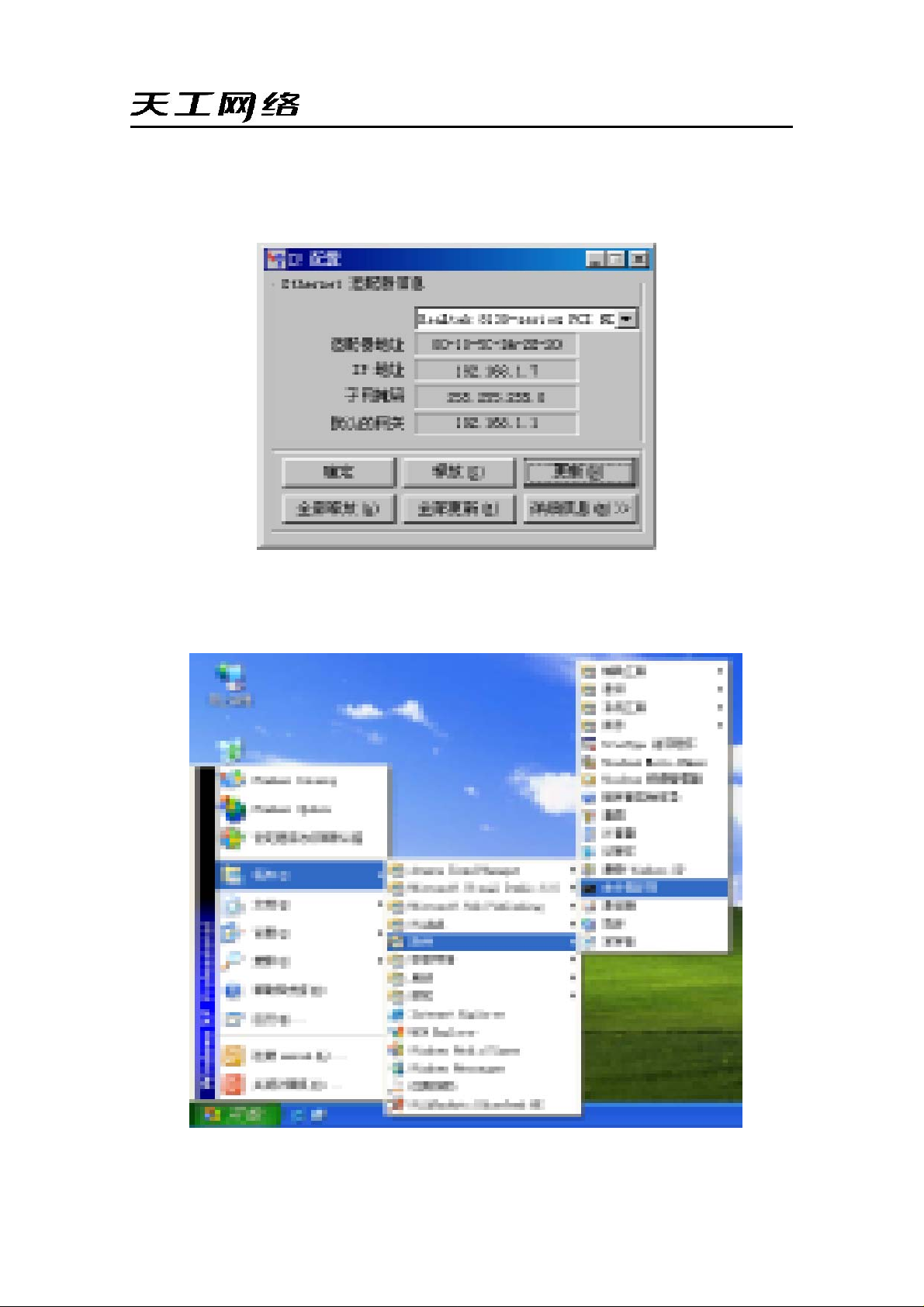
一个IP地址为192.168.1.*(*=2-254),默认网关是否为192.168.1. 1(出厂默认
值),若无则请先按机器面板上的Reset 按扭后依次再试一次。
②在 Windows XP的操作系统上通过DHCP获取新的IP地址:
首先在“开始菜单”里选“所有程序”→“附件”→“C : \ 命令提示
符”, 如下图所示。
6
Page 9

如下图所示,开启了一个DOS 窗口并在后面输入 ipconfig -? :
按下Enter键后会出现一些有关ipconfig 的指令说明以及参考,如下图所
示,我们在这里会用到的是release 以及 renew 的指令。
同样在C:\DOCUME > 输入ipconfig /release,此时会将原有的IP地址释
放,然后再输入ipconfig /renew 便可以重新取得IP 地址了。可以参考下图。
③ Windows 2000的操作系统上通过DHCP获取新的IP地址:
首先在“开始菜单”里选“所有程序”→“附件”→“C : \ 命令提示
符”, 如下图所示。
7
Page 10

如下图所示,开启了一个DOS 窗口并在后面输入 ipconfig -? :
按下Enter键后会出现一些有关ipconfig 的指令说明以及参考,如下图所
示,我们在这里会用到的是release 以及 renew 的指令。
8
Page 11

同样在C:\DOCUME > 输入ipconfig /release,此时会将原有的IP地址释
放,然后再输入ipconfig /renew 便可以重新取得IP 地址了。可以参考下图。
9
Page 12

● 通过人工手动配置的方式获取IP
手动配置先要进到本地连接的属性(以下以 Win2000 为例):
点击右下角的本地连接图标出现下图
点击属性(P)进入本地连接 属性
10
Page 13

点击TCP/IP属性进入下图
手动填入一个IP 地址、子网掩码如下图
其中IP 地址的最后一位是可选的(2~100)
11
Page 14

注意:
1.在设定完路由器后要根据ADSL 提供的 IP 做为默认网关、和 DNS填入上
表相应项才可以确保顺利上网。
2.也可以通过右击桌面上的“网上邻居”进入属性面后参照上面的手动设置
简图进行手动配置就可(步骤与上面的截图一样)。
6 路由器设定
当设置好上面的步骤,就可对路由器进行管理设置,以下为设定简图。
打开浏览器在网址列输入192.168.1.1 便会出现“输入网络密码”界面。
输入默认的用户名(adm in)、 密码(adm in), 点击“确定”进入设置面。
(1)运行状态
这是系统的状态页面,当您点击进入或设定完成时进到这个画面,从这个
画面中可以看到网络的状态,包含联机时间、IP 地址等。
● WAN口状态
12
Page 15

● LAN口状态
(2)上网向导
上网向导可以帮助您进行简单快捷的设置,后轻松上网。
进入服务页面点击“上网向导”进入下图。
13
Page 16

在上图中是选择您的外网类型,在上图中可以看到有三种网络型态,请依照
您的网络需求来选择。选好后点击“下一步”进行下一步的设置。
● ADSL虚拟拨号PPPOE
(适用于普通家庭申请的ADSL 宽带服务,众多电信的)
选择PPPoE项要求在上图中的空白处输入ISP业者提供给您的帐号和密码。
按“下一步”然后按“确定”画面显示如下图:
● 静态IP地址
适用ADSL固定制 (有固定 Internet IP )。这个画面可以在空白处输入ISP业
者提供给您的相关资料,按“下一步”然后按“确定”。
14
Page 17

● 动态取得IP地址
适用CABLE 的用户。这个画面可以不用输入任何资料,只要按“下一
步”再按“确定”就可以了。至于“内网地址”, 除非您是网络工作者,不然不建
议您做修改。(此画面是CABLE 用户所适用)。
(3)上网参数
15
Page 18

● LAN口设置
这个画面可以对LAN 登陆路由器页面进行设置。
● MAC地址克隆
可克隆当前连接的计算机的MAC管理地址
● PPPOE设置
这个页面可以参照上网向导中的PPPOE 项来进行设置,并可以进行上网连
接模式的选择:
自动连接
--设备设置正确,只要加入电源,就自动连接到internet。
按需连接
--通过浏览器上网时,就自动连接,当不上网时(也即没有流量通过浏览
器触发网络时), 就按照所设置的空闲时间来断开网络。
16
Page 19

手动连接
--当要连接网络时,必须首先登陆到设备上,通过[高级安装->系统设
定->状态] 来进行连接。
注意:
有时用户由于DNS 没有设置好或自动获取 DNS无效(但可以通过运行
CMD 来 pi ng 通路由器 IP)也会导致无法上网,这是很多用户常遇到的问题。
解决方法:
1.在路由器的运行状态处的连接状态可以查找到 DNS。
2.在 PC 机上的本地连接属性的“TCP/IP”处填写DNS。
● DHCP服务器
17
Page 20

DHCP 地址绑定可以便于用户将 MAC 地址与相应 IP 地址绑定在一起。
DHCP服务器设定说明
TCP/IP 组态的设定包括:主机IP 地址、子网掩码、默认网关以及DNS。
要将您网络里的所有计算机都做正确的组态设定,并非是件轻松的工作。庆幸
的是DHCP 服务器会提供简单的方法来处理所有相关设定。
使用此功能前,您必须先订出可用的IP 范围,包括起始以及结束地址。
● 转发规则
虚拟服务器
虚拟服务器可以让网际网络使用者存到您局域网络上的WWW、FT P及其
它网络服务。请参考常用网际网络服务端口以了解常见的服务端口。
18
Page 21

范例:
ID 服务端口(Ports) 服务器IP
1 21(FTP) 192.168.1.2
2 80(HTTP) 192.168.1.3
3 1723(PPTP) 192.168.1.4
4 2000-2999(NFS) 192.168.1.5
DMZ主机
DMZ 主机:指定一台主机作为能和外部双向通信的非保护主机。
● 安全设置
安全设置说明了ICMP-FLOOD 攻击过滤、UDP -FLOOD 攻击过滤、TCP SYN-FLOOD 攻击过滤、禁止来自 LAN 口的 P ing 包通过路由器过滤、忽略来自
WAN 口的 Ping 过滤等功能设置。
其中IP 地址过滤、MAC 地址过滤、域名过滤可以对相应IP、MAC 地址、
19
Page 22

域名进行对应设置。
IP地址过滤配置界面
MAC地址过滤配置界面
域名过滤配置界面
20
Page 23

● 系统维护
系统日志---查看系统日志
修改登录密码---修改密码
恢复出厂设置---初始化设备为缺省值
21
Page 24

重启路由器--重启动设备
备注:升级软件请到路由器“软件升级”项中点击“下载中心”获取与
路由器型号一致的软件包进行安装和升级。
● 网络设置对应参考表
用户可参考下表提供的对应资料对LSR-140的上网模式选择相应设置模式:
网络提供商
(ISP)
中国网通 专线到户并提供IP参数 静态IP模式 1003
提供的服务类型
ADSL虚拟拨号
(用户名、密码)
专线动态IP无需设置 动态IP模式
对应LSR-140
的设置模式
PPPoE模式
ISP联系电话
22
Page 25

WAN: 1×10/100 Mbps RJ-45接口
静态路由
网络提供商
(ISP)
提供的服务类型
对应LSR-140
的设置模式
ISP联系电话
长城宽带 当小区提供IP参数 静态IP模式
中国电信 光纤专线并提供IP参数 静态IP模式 10000
7 产品技术规格
执行标准 IEEE802.3 10 BASE-T,IEEE802.3u 100BASE-Tx
网络接口
协议 TCP/IP,UDP,NAT,DHCP,PPPoE
最大用户数 100-120个用户
路由功能
当小区提供用户名和密码 PPPoE模式
当小区提供专线而无需
设置时
ADSL虚拟拨号
(用户名、密码)
光纤专线无需设置 动态IP模式
动态IP模式
PPPoE模式
技术规格
LAN: 4×10/100 Mbps自适应交换端口
RIP1,RIP2兼容
0755-26078848
0755-26078852
0755-26078865
电源适配器 外置 5V-9V DC1000mA
工作温度:0-30℃(32-86 ℉)
使用环境
放置温度:-20-60℃(-4-140 ℉)
湿度:0-90% 非冷凝体积
194(L)×150(W)×39.5(H)mm
8 网络技术说明
● 什么是静态 IP 地址?
静态 IP 又称为“固定 IP 地址”。 静态 IP 地址是长期固定分配给一台计算
机使用的IP 地址,也就是说机器的 IP 地址保持不变。一般是特殊的服务器才拥
有静态 IP 地址。现在获得静态 IP 的方式比较昂贵,可以通过主机托管,申请
专线等方式来获得静态 IP。
● 什么是动态IP地址?
动态 IP 地址和静态 IP 地址相对。为了节省 IP 资源,通过电话拨号、
ADSL 虚拟拨号等方式上网的机器是不分配固定 IP 地址的。而是由 ISP 动态临
23
Page 26

…………
…………
…………
…………
…………
…………
…………
…………
时分配,这意味着您每次连接互联网时得到的IP 地址是不同的。尽管这不影响
您访问互联网,但是您的朋友、商业伙伴(他们可能这时也在互联网上)却
不能访问到您。因为,他们不知道您的计算机在哪里。这就像每个人都有一部
电话,但电话号码每天都在改变。
● 线缆说明
交换机可以使用两种线缆规范:
(1)直通线
(2)交叉线
直通线
集线器/交换机端
Pin# Pin#
1 RX+ 白绿
2 RX- 绿
3 TX+ 白橙
4 Not Used 蓝
5 Not Used 白蓝
6 TX- 橙
7 Not Used 白棕
8 Not Used 棕
集线器/交换机端
Pin# Pin#
1 RX+ 白绿 1 RX+ 白橙
2 RX- 绿 2 RX- 橙
3 TX+ 白橙 3 TX+ 白绿
Pin# Pin#
1 RX+ 白绿
2 RX- 绿
3 TX+ 白橙
4 Not Used 蓝
5 Not Used 白蓝
6 TX- 橙
7 Not Used 白棕
8 Not Used 棕
交叉线
集线器/交换机端
Pin# Pin#
网卡端
4 Not Used 蓝 ………… 4 Not Used 蓝
5 Not Used 白蓝 ………… 5 Not Used 白蓝
6 TX- 橙 6 TX- 绿
7 Not Used 白棕 ………… 7 Not Used 白棕
8 Not Used 棕 ………… 8 Not Used 棕
24
Page 27

附录A 联想SOHO网络产品标准保修服务承诺
尊敬的客户:
您好!
承蒙您惠购联想天工SOHO网络产品,谨致谢意!为了保护您的合法权
益,免除您的后顾之忧,联想网络(深圳)有限公司向您作出下述联想
SOHO网络产品的标准保修服务承诺,并在您需要时依此向您提供:
1. 一年免费保修
自您购买联想天工SOHO 网络产品之日(以正式购机发票日期为准,以下称
“购机日”) 起,联想将提供一年免费保修,超过保修期的可选择相应的有偿
服务。(联想天工以太网卡提供三年保修及终身维修服务)
2. 5天 *8小时专家热线咨询
如果您在使用中有联想天工SOHO网络产品相关技术问题需要咨询时,欢
迎您拨打专家咨询热线:0755-26955888-6000或者 0755-26983928(您需要承
担相应的通话费用), 由联想工程师解答客户在 SOHO网络产品使用方面的问题
及故障判断、方案咨询。
3.全国联保,统一报修
联想天工SOHO网络产品实行全国范围联保。无论您在中华人民共和国境
内(不包括港、澳、台地区)何处购买并使用的联想天工 SOHO 网络产品出
现保修范围内的硬件故障时,均可拨打报修热线0755-26955888-6000或者
0755-26983928(您需要承担相应的通话费用), 服务人员将为您推荐就近的联
想认证服务机构提供保修服务。联想服务机构将在4工作小时内对客户的请求予
以回应。
4. 7天*8小时工作制
联想认证服务机构的正常营业时间是:每周一至周日,每天8 小时,节假
日照常。
5.软件维护服务
用户在使用过程中有任何疑问,或遇到产品软件版本升级问题时,请您首
先拨打0755-26955888-6000或者0755-26983928(您需要承担相应的通话费
25
Page 28

用), 您可获得软件咨询及维护服务。您也可以在联想网络公司网站上得到技
术支持,免费下载最新版本升级软件,或与工程师邮件联系。当您有其他服务
需求,请选择联想有偿服务。
6.售后服务确认手续
在联想认证服务机构为您服务时,请您准备好对应的购机发票、保修证
书;如果您不能出示与产品相对应的购机发票、保修证书,该SOHO 网络产品
的免费保修期限将自其生产日期开始计算,并在第1 条约定的免费保修期限基础
上延长三个月。如果您无法提供任何保修凭证,联想将根据该产品的序列号查
询其生产日期,以能够查询到的生产日期为准提供保修服务。如果不能得到该
产品的有效信息,联想将不提供免费保修的服务。
经联想维修后的SOHO网络产品,在原保修期内继续享有本标准保修服务
承诺。如自修复之日起距免费保修期结束不足三个月,联想承诺将免费保修服
务期限延长至自修复之日起三个月止。届时,请您出具有效的维修记录。
7.不能享受“联想厂商标准保修服务承诺”的情况
属于下列情况的故障或损坏,无论是否在免费保修期限内,均不在免费保
修之列;
无联想标识的产品;
产品已经超出保修期;
未按说明书要求,错误安装、保管及使用造成的故障或损坏;
非联想认证服务机构、人员安装、修理、更改或拆卸造成的故障或损
坏 ;
因使用非联想部件导致的故障或损坏;
因意外因素或人为原因(包括计算机病毒、搬运、挤压、磕碰、划伤、
撞击、高温、输入不合适的电压、腐蚀等)导致的故障或损坏;
因使用非标准或未公开发行的软件造成的故障或损坏;
因自然灾害等不可抗力(如地震、火灾等)原因造成的故障或损坏;
其他非产品设计、技术、制造、质量等问题而导致的故障或损坏;
8.特别提醒
本承诺仅适用于在中华人民共和国境内(港、澳、台地区除外)销售和
购买的联想天工SOHO 网络产品;
本承诺仅适用于2003 年 7 月1 日(含)之后销售的联想天工SOHO网络
26
Page 29

产品,在此日期之前销售的产品,请参照联想同期发布的标准保修服务承诺;
购货发票、保修卡上需详细填写购买日期、产品型号、产品序列号并加盖
销售商公章才有效;
本保修承诺公布的热线号码,可能根据电信网络或其他客观因素的变化有所
变更。请以联想集团最新公布的咨询电话号码为准;
本标准保修承诺中2-6条有关条款发生变动的,恕不事先通知,请您登录
联想网站获取帮助;
本标准保修服务承诺,仅适用于您所购SOHO 网络产品出厂时配置的部件
(参见装箱单)。 您在购买 SOHO 网络产品时,销售商给您安装的一切非联想
产品部件,由销售商自行保修;销售商向您做出的所有本保修承诺以外的承
诺,联想将不承担责任。请您在购机时向销售商索要书面证明,以保证销售商
对您的额外承诺能够兑现;
如果国家的法律法规发生变化,联想将依国家法律法规规定向您提供售后服
务;对于因依法可归责于联想的故障给您造成的损失,联想或联想销售商将根
据其与您的合同以及国家相关法律、法规的规定承担相应的责任;
请您及时对您认为重要的数据自行做好备份。联想不承担因数据,程序或
可移动存储介质的损坏或丢失而导致的任何赔偿责任;
在产品免费保修期内,维修所更换的备件采取新的或与新备件性能相当的备
件,更换下来的瑕疵备件归联想所有;
联想网络对任何因产品或产品操作出现故障而引的损坏概不负责,包括任何
利润损失、金钱损失、意外损害或间接损害。联想对任何第三方或您为第三方
提出的索赔概不负责。
注:与联想天工网络产品一起捆绑销售的其他产品或促销品,具体服务承
诺请参照各自单独的保修证书。
27
Page 30

附录B 防伪查询方法说明
刮开防伪标签表面刮刮墨条,可采用以下任意查询方式查询产品真伪:
1. 电话查询:
拨打电话010-62968041 进入防伪查询系统,进入后语音提示:“欢迎进入
全国商品信息防伪物流监控系统,请输入企业分机号0668”;
语音提示:“欢迎进入联想网络(深圳)有限公司客户服务中心,防伪查询
请按1 ”按“1 ”键后,语音提示“请输入全部防伪密码”。
输入密码后:
①正牌产品。语音提示:“本产品是联想网络( 深圳) 有限公司的正牌产品,
请放心使用,谢谢您的查询,再见。”
②非法产品。语音提示:“您所输入的号码为*******,如输入无误,请
按 # 号键确认,如有误,请重新输入。您所输入的号码不正确为非法码,
谨防假冒。”
③重复拨打。语音提示:“您所输入的号码已被第 N 次查询,上次查询时间
为某年某月某日某时某分,谨防假冒。”
2. 短信查询:
把密码以手机短信的方式写入,然后发送至移动95010315联通95670315
验证产品真伪;
回信:
“您查询的是联想网络(深圳)有限公司的正牌产品”或“您查询的是非法
产品”。
3. 网站查询:
登陆www.east2001.com直接输入密码查询真伪。
如果您查询到的结果是非法产品,请与联想网络(深圳)有限公司联系,
联系电话:0755-26955888-6000。
28
